win11开机密码忘记了怎么办 win11忘记电脑开机密码怎么办
我们在首次开机win11电脑的时候系统会要求我们设置开机密码,有些用户在win11电脑上设置了开机密码之后不小心忘记了电脑的开机密码,那么win11忘记电脑开机密码怎么办呢?今天小编就教大家win11开机密码忘记了怎么办,操作很简单,跟着小编一起来操作吧。
推荐下载:win11系统下载
方法如下:
方法一:
1、首先,按住键盘上的“ Shift ”键,点击右下角的“重启”按钮。这将带您进入“高级选项”屏幕。
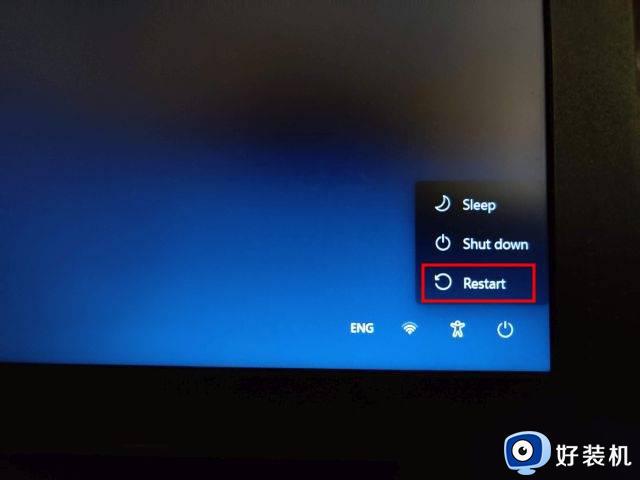
2、到达此处后,单击“疑难解答”。
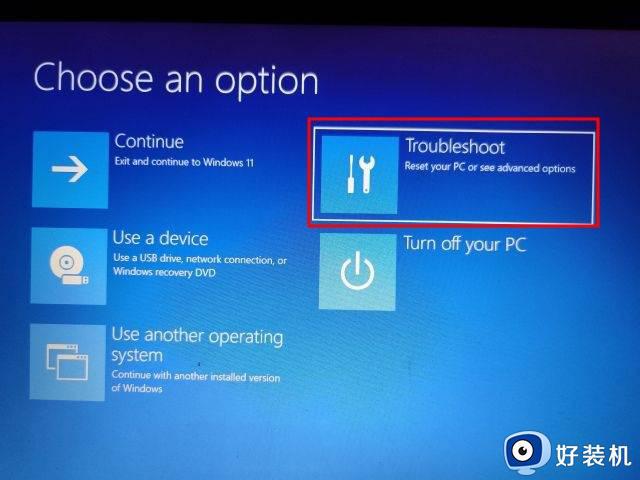
3、接下来,单击高级选项并打开“查看更多恢复选项”。
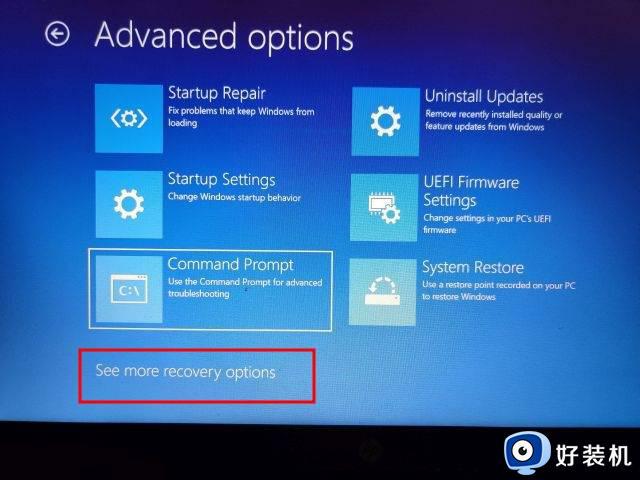
4、之后,单击“系统映像恢复”。
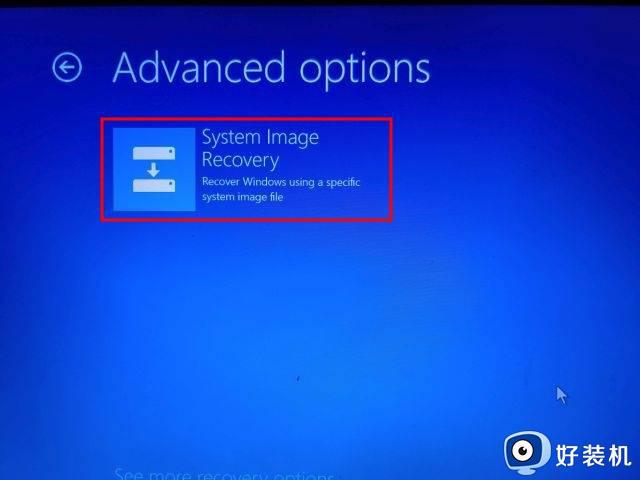
5、现在将打开一个弹出窗口。您首先需要单击“取消”。之后,单击“下一步”。
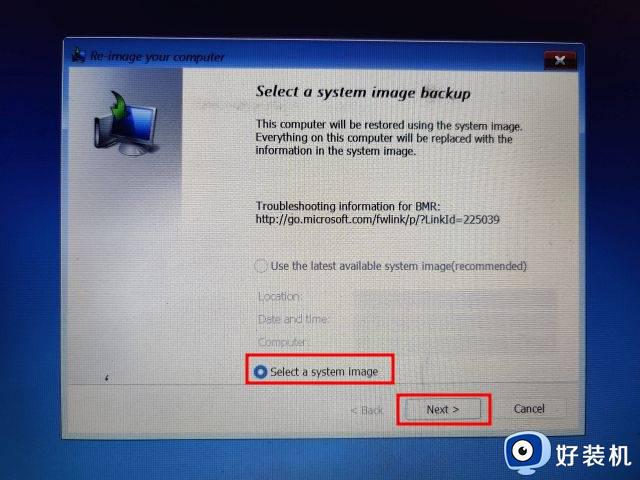
6、在下一个屏幕上,单击“高级”。
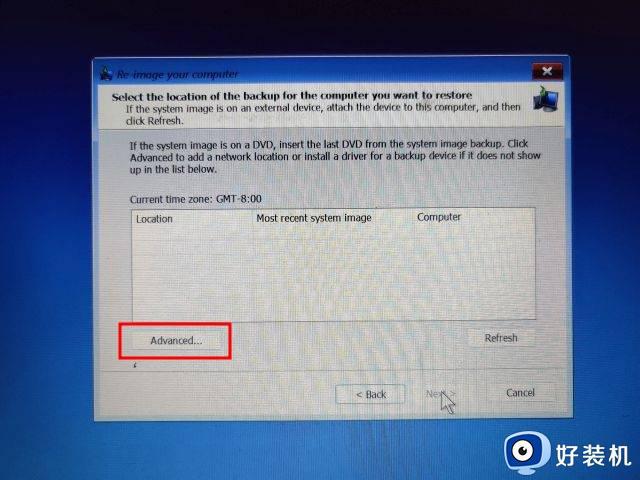
7、然后,从屏幕上出现的弹出窗口中选择“安装驱动程序”。
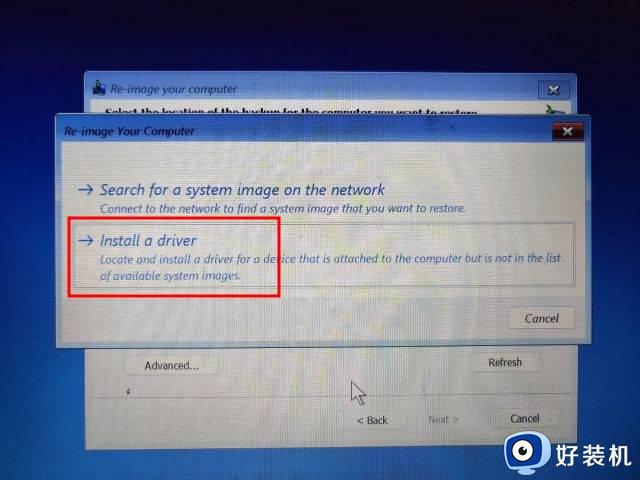
8、现在,单击“确定”。将打开一个文件浏览器窗口。在这里,单击下拉菜单并选择“这台电脑”。
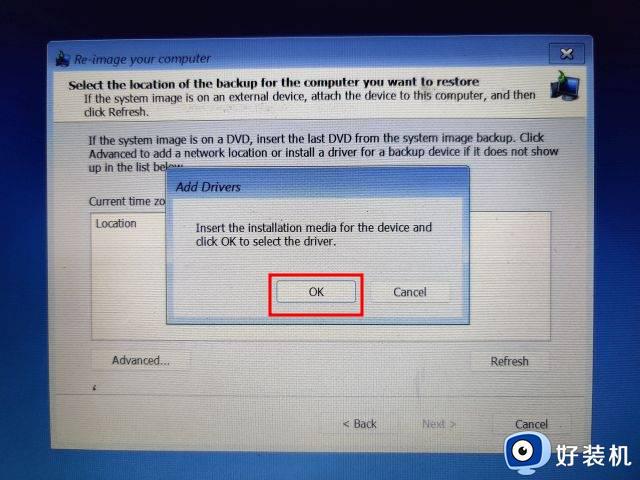
9、现在,选择安装 Windows 11 的驱动器。我建议匹配C 驱动器的驱动器大小以避免任何歧义。注意这里的C盘和你安装Windows 11的那个是不一样的,比如D盘就是我安装Windows 11的那个。
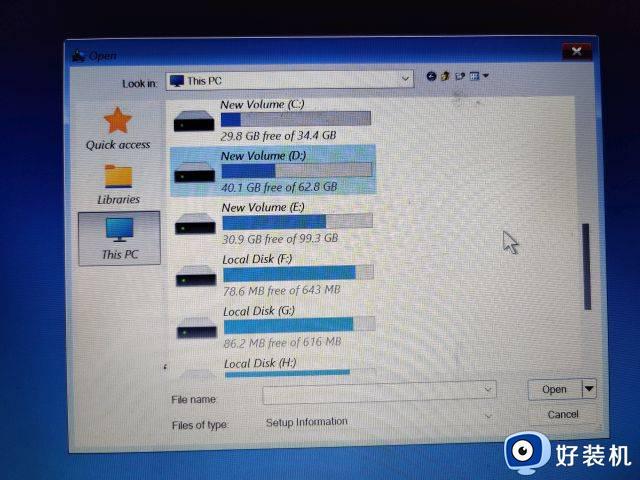
10、接下来,移动到Windows ->System32文件夹。然后,查找一个名为“Utilman”的文件。将其重命名为Utilman1并按 Enter。供您参考,Utilman 负责在 Windows 11 电脑上打开辅助功能菜单。
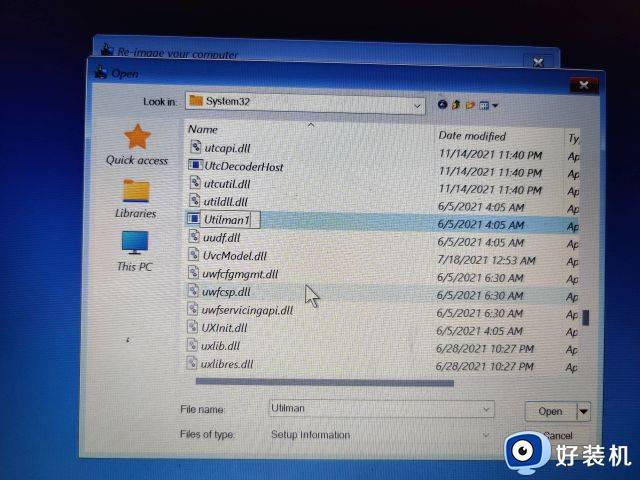
11、现在,寻找“ cmd ”并将其重命名为Utilman. 您可以右键单击并刷新窗口以查看更改。
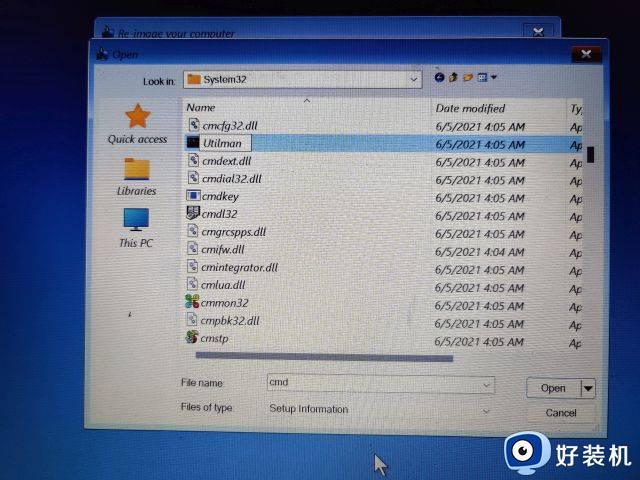
12、最后,继续单击“取消”并返回“高级选项”屏幕。在这里,单击“继续”。这将引导您进入 Windows 11 锁定屏幕。
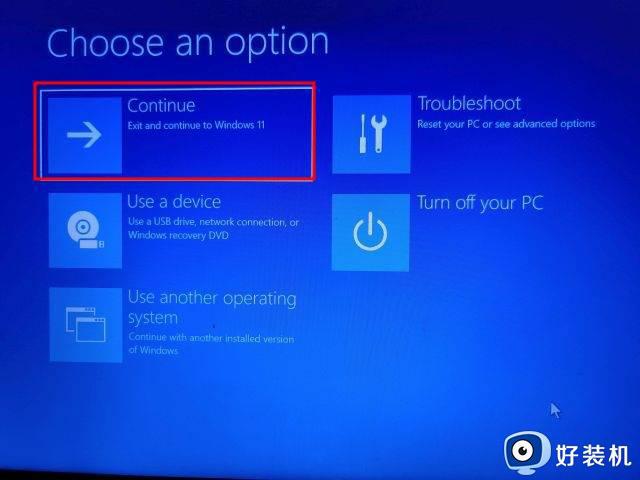
方法二:使用命令提示符重置 Windows 11 密码:
1、进入 Windows 11 锁定屏幕后,单击右下角的“辅助功能”图标。
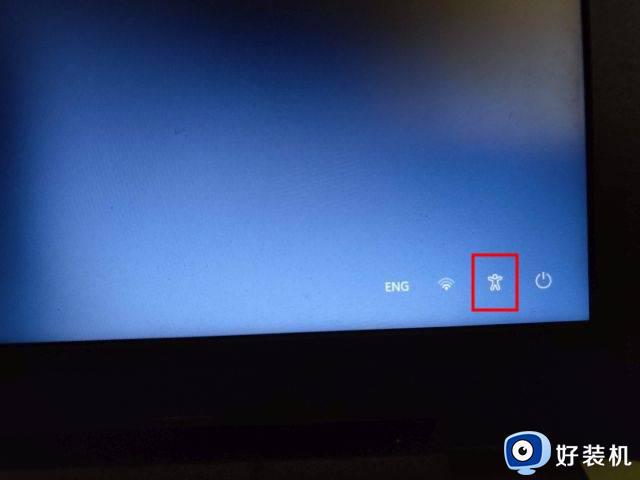
2、现在,它会打开命令提示符,而不是辅助功能菜单,因为我们重命名cmd为Utilman. 在 CMD 窗口中,键入以下命令以显示 PC 上所有用户帐户的列表。记下第二列中的帐户名称。
net user
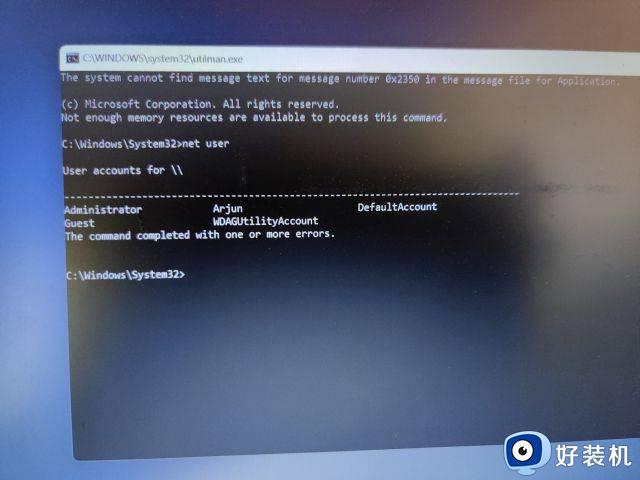
3、接下来,按照以下语法运行命令。替换accountname为实际帐户名并添加您的首选密码来代替password. 它会立即在您的 Windows 11 PC 上重置密码。
net user accountname password
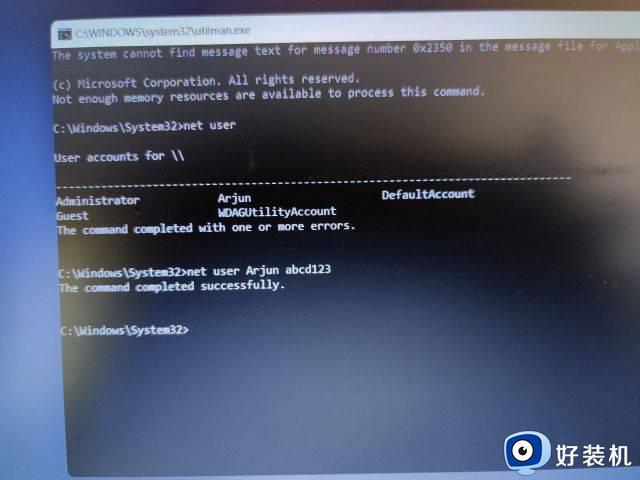
4、最后关闭CMD窗口,用新密码登录。这一次,您将能够毫无问题地登录 Windows 11 计算机。因此,即使您忘记了 Windows 11 密码,也可以通过这种方式恢复帐户。
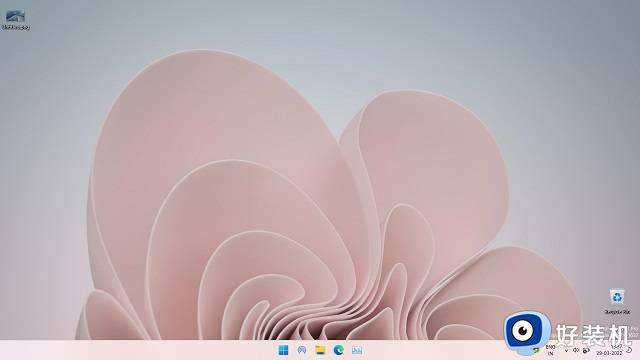
以上就是关于win11开机密码忘记了怎么办的全部内容,还有不懂得用户就可以根据小编的方法来操作吧,希望能够帮助到大家。
win11开机密码忘记了怎么办 win11忘记电脑开机密码怎么办相关教程
- win11笔记本忘记开机密码怎么办 windows11开机密码忘了该如何解决
- win11开机密码忘记了怎么办 如何解决win11忘记开机密码
- win11忘记pin码开不了机怎么办 win11忘记开机密码如何解决
- win11开机密码忘记了怎么办 windows11登录密码忘记了如何解决
- windows11登录密码忘记了怎么办 windows11忘记开机密码怎么办
- win11忘记开机密码怎么办 win11忘记密码开不了机的解决方法
- win11忘记pin开不了机怎么办 win11忘记pin无法开机解决方法
- win11电脑忘记密码的解决方法 windows11开机密码忘了怎么解决
- win11忘记登录密码怎么办 忘记win11登录密码如何解决
- windows11忘记密码怎么办 win11该如何解决忘记密码
- win11系统怎样提升下载速度 win11系统提升下载速度两种解决方法
- win11鼠标不受控制乱跳怎么回事 win11鼠标不受控制乱跳原因和解决方法
- 电脑麦克风权限怎么打开win11 win11系统麦克风权限在哪设置
- win11正式版绕过tmp2.0安装教程 win11如何绕过tpm2.0升级
- win11提示无法安装程序包如何解决 win11提示无法安装程序包的解决方法
- win11打游戏任务栏一直弹出怎么回事 win11打游戏任务栏一直弹出的解决方法
win11教程推荐
- 1 win11任务栏图标全部显示的方法 win11任务栏怎么显示全部图标
- 2 win11病毒和威胁防护打不开怎么回事 win11病毒和威胁防护开不了如何解决
- 3 win11找不到支持windowshello人脸的摄像头怎么解决
- 4 windows11怎么退出微软账户 win11如何退出Microsoft账户
- 5 win11自带输入法怎么打特殊符号 win11微软输入法的特殊符号在哪里
- 6 win11自动禁用输入法怎么办 win11已禁用输入法解决方法
- 7 win11自动开关机在哪里设置 win11计算机定时开关机设置方法
- 8 win11怎么隐藏输入法状态栏 win11如何隐藏输入法图标
- 9 windows11怎么改中文 windows11如何设置中文
- 10 win11重置未进行任何更改怎么办 win11重置提示未进行任何更改解决方法
